Ustawienia ASUS RT-N10 dla Beeline

- 2319
- 261
- Hilarion Jarosz
Nabyty router Wi-Fi Asus RT-N10? Dobry wybór. Cóż, jeśli tu jesteś, mogę założyć, że nie możesz skonfigurować tego routera dla dostawcy Internetu Beeline. Cóż, postaram się pomóc, a jeśli moje przywództwo pomoże ci, podziel się nim w moich ulubionych sieciach społecznościowych - na końcu artykułu są do tego specjalne przyciski. Wszystkie zdjęcia w instrukcjach można zwiększyć, naciskając je myszką. Polecam użycie nowych instrukcji: Jak skonfigurować router ASUS RT-N10

Routery Wi-Fi Asus RT-N10 U i C1
Połączenie ASUS N10
Na wszelki wypadek, w każdym z moich instrukcji, wspominam o tym, ogólnie oczywistym punktem i moim doświadczeniem w konfigurowaniu routerów, mówi, że nie jest to nic, co spośród 10-20 widzę, że użytkownicy próbują skonfigurować WI -Fii router w tym czasie, a także kabel dostawcy i kabel z karty sieciowej komputera są podłączone do portów LAN, a nawet kłócą się o to ze słowami „ale tylko to działa”. Nie, wynikowa konfiguracja jest daleka od „prac”, dla których pierwotnie opracowano router Wi-Fi. Wybacz mi to liryczne odosobnienie.

Tylna strona routera Asus RT-N10
Tak więc z tyłu naszego Asus RT-N10 widzimy pięć portów. W jednym, podpisany WAN powinien wstawić kabel dostawcy, w naszym przypadku jest to domowy Internet z Beeline, w każdym z złączy LAN podłączamy kabel z naszym routerem, podłączamy drugi koniec tego kabla do karty sieciowej twojego komputera. Podłączamy router do sieci.
Tworzenie połączenia L2TP z Beeline Internet Network
Przed kontynuowaniem zalecam upewnienie się, że następujące parametry są zainstalowane we właściwościach łączenia w sieci lokalnej używanej do łączenia się z routerem: Uzyskaj adres IP automatycznie i automatycznie uzyskaj adresy DNS. Można to zrobić w „połączeniach sieciowych” paneli sterujących Windows XP lub w „parametrach adaptera” Centrum sterowania siecią i całkowity dostęp w systemie Windows 7 i Windows 8.
Po przekonaniu, że wszystkie ustawienia są instalowane zgodnie z moimi zaleceniami, uruchamiamy dowolną przeglądarkę internetową i wpisujemy adres na adresie 192.168.1.1 i kliknij Enter. Musisz poprosić o login i hasło, aby uzyskać dostęp do ustawień ASUS RT-N10. Standardowe logowanie i hasło dla tego urządzenia - admin/administrator. Jeśli nie są odpowiednie, ale kupiłeś router nie w sklepie, ale już był poprzedni, możesz upuścić go do ustawień fabrycznych, trzymając utopiony przycisk resetowania z tyłu 5-10 sekund i czekając na ponowne uruchomienie urządzenia.
Po prawidłowym wpisie użytkownika i hasła znajdziesz się w panelu administracyjnym tego routera. Natychmiast przełącz się na zakładkę WAN po lewej i zobacz następujące:
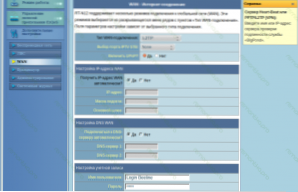
Ustawienie L2TP ASUS RT-N10
W polu typu WANPE wybierz L2TP, adres IP i adres DNS - automatycznie, w nazwie użytkownika i hasła (hasło), wprowadź dane dostarczone przez Beeline. Przeszliśmy przez poniższą stronę.
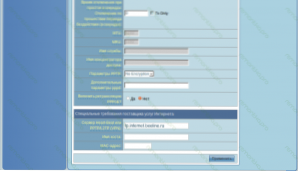
Ustawiliśmy WAN
W polu serwera PPTP/L2TP wprowadź TP.Internet.Linia powietrzna.ru. W niektórych oprogramowaniach tego routera obowiązkowe jest wypełnienie nazwy pola hosta. W tym przypadku po prostu kopiuję wiersz, który tam przedstawiłem.
Kliknij „Zastosuj”, poczekaj, kiedy ASUS N10 zapisz Ustawienia i zainstaluj połączenie. Możesz już spróbować przejść do dowolnej strony internetowej w osobnej karcie przeglądarki. Teoretycznie wszystko powinno działać.
Bezprzewodowa konfiguracja sieci bezprzewodowej Wi-Fi
Wybierz zakładkę „Sieć bezprzewodowa” po lewej stronie i wypełnij niezbędny dostęp do punktu bezprzewodowego.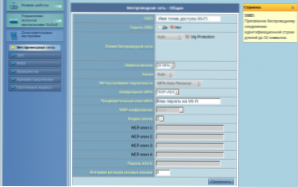
Ustawienie Wi-Fi Asus RT-N10
Nazwa punktu dostępu Wi-Fi powinna zostać wprowadzona do pola SSID, który może być według własnego uznania. Następnie wypełnij wszystko jak na zdjęciu, z wyjątkiem pola „szerokości kanału”, wartość, w której zaleca się odejście domyślnie. Ustaw również hasło, aby uzyskać dostęp do sieci bezprzewodowej - jego długość powinna wynosić co najmniej 8 znaków i będzie musiało zostać wprowadzone, gdy pierwsze połączenie wyposażone w moduł komunikacyjny WI -FI. To wszystko.
Jeśli coś nie działa dla Ciebie w wyniku ustawień, urządzenia nie widzą punktu dostępu, Internet nie jest dostępny lub inne pytania dotyczące najczęstszych problemów z ustawieniami Wi-Fi tutaj.

